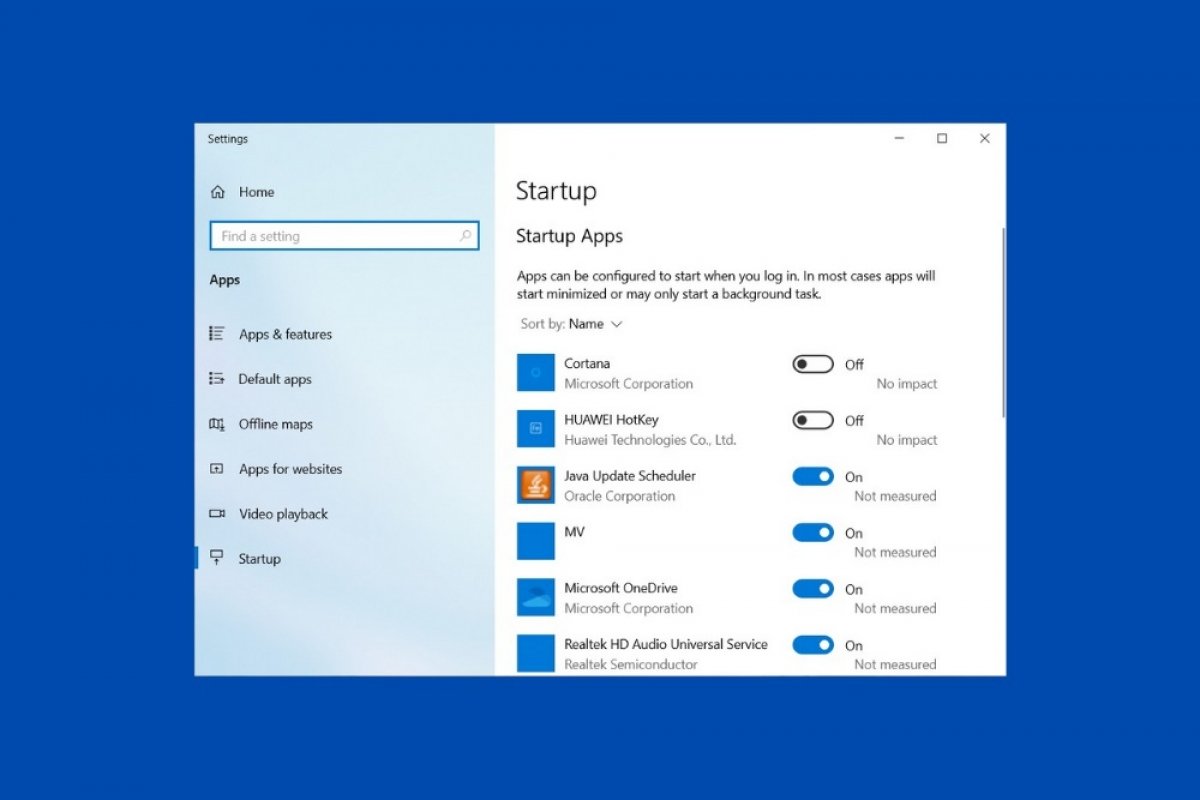Cada vez que for ligar o seu computador, o Windows carrega uma longa lista de programas e componentes que o ajudam a funcionar corretamente. No entanto, nem todos são indispensáveis, em muitos casos, deixam lenta a inicialização do sistema. É possível visualizar uma lista dos aplicativos de inicialização e desativá-los de duas formas diferentes.
A primeira delas usa o aplicativo de configurações do Windows 10. Para acessar rapidamente a seção de aplicativos de inicialização, você poderá usar a pesquisa do Windows. Para isso, clique a tecla Windows no teclado e insira startup apps.
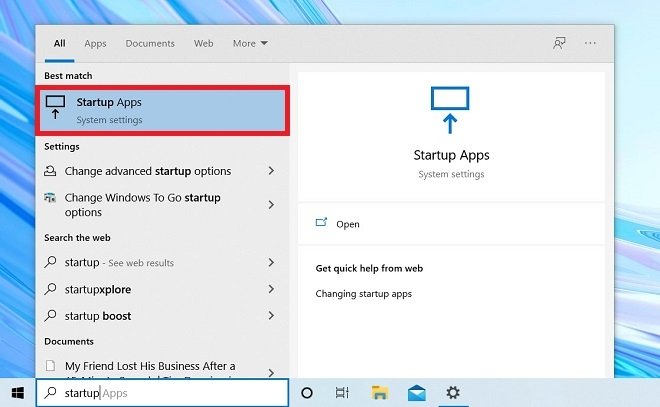 Abrir aplicativos de inicialização
Abrir aplicativos de inicialização
Na janela que aparecerá, você poderá verificar a lista de aplicativos que se carregam junto ao sistema. Ao lado de cada item, você verá um aviso que indica o impacto que tem cada aplicativo durante a inicialização. Além disso, você tem um controle deslizante que permite desativar cada um deles de forma individual.
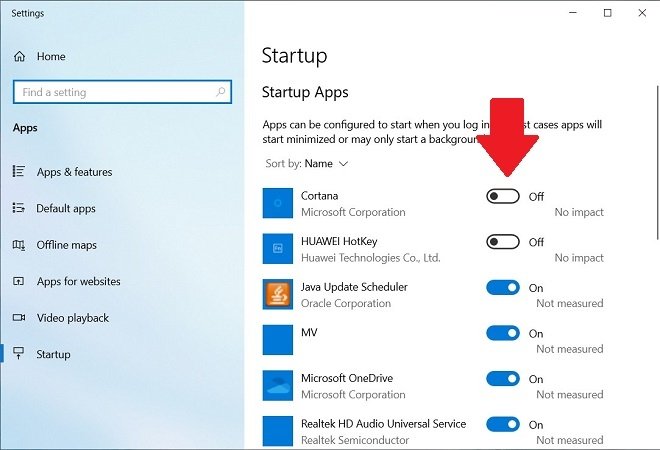 Lista de aplicativos de inicialização
Lista de aplicativos de inicialização
O segundo método para ver e modificar a lista de aplicativos de inicialização é feita através do gerenciador de tarefas. Você poderá abrir essa ferramenta de diferentes formas. Use a combinação Control + Alt + Suprimir, execute o comando taskmgr ou procure o termo task manager usando a busca do Windows.
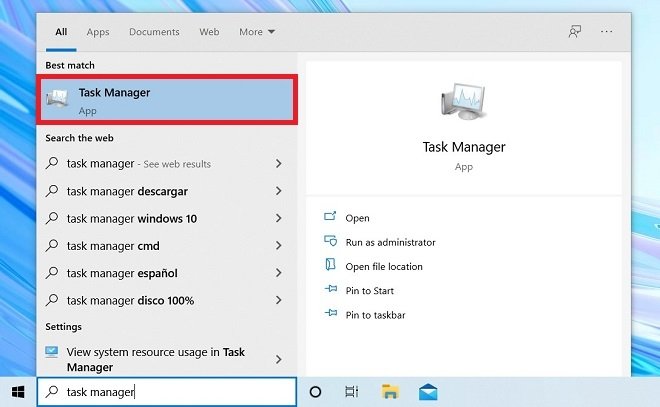 Abrir gerenciador de tarefas
Abrir gerenciador de tarefas
Quando o gerenciador de tarefas aparecer na tela, acesse a aba Startup. Lá você poderá consultar os programas de inicialização, que são exatamente os mesmos que você visualizou no aplicativo de configurações. Na hora de selecionar qualquer item da lista, poderá usar o botão Disable para desativá-lo.
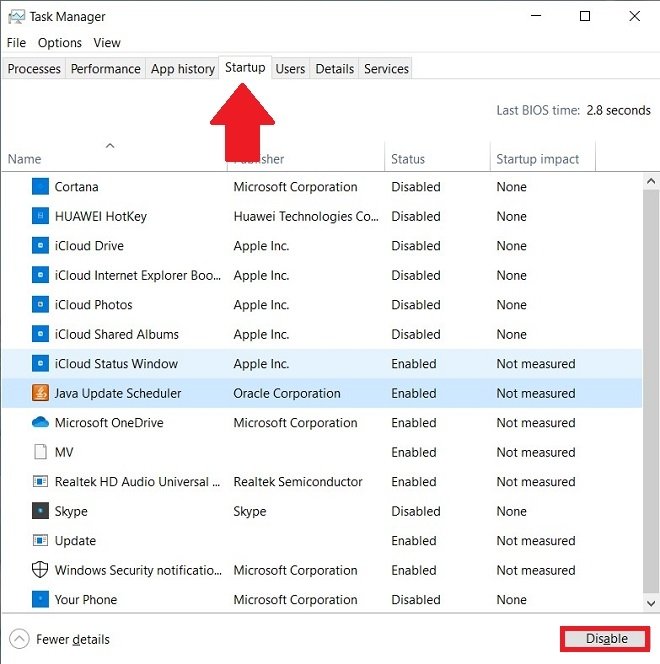 Lista de aplicativos de inicialização no gerenciador de tarefas
Lista de aplicativos de inicialização no gerenciador de tarefas
Lembre-se que, embora nenhum dos aplicativos apresentados seja indispensável para o correto funcionamento do seu PC, e na hora de desativá-los você poderá perder funções. Por exemplo, se você desativar OneDrive, deverá executar manualmente seu aplicativo para iniciar a sincronização de arquivos.